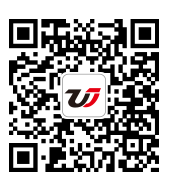如何更改excel圖表類型 excel更改圖表類型,近日有關(guān)BAT的新聞太多���,大家是不是都目不暇接了�?不要留戀��,還是默默的學(xué)點(diǎn)技術(shù)吧��,比如“excel更改圖表類型”這一干貨技術(shù)是如何更改excel圖表類型 excel更改圖表類型來(lái)實(shí)現(xiàn)這一技術(shù)�,快跟小編來(lái)了解一下這個(gè)實(shí)用技能吧~
作為公司的一個(gè)普通員工,做好的excel圖表經(jīng)常要個(gè)上級(jí)或者領(lǐng)導(dǎo)看���,更改excel圖表類型是不可避免的����,記得剛開始學(xué)習(xí)更改圖表類型的時(shí)候自己是茫然的很���,不知道該怎么辦�����,不過(guò)當(dāng)自己知道如何更改excel圖表類型以后才知道多么的簡(jiǎn)單����,具體如下:
1、選中excel圖表���,切換到【設(shè)計(jì)】選項(xiàng)卡�����,在【類型】組中單擊【更改圖表類型】按鈕��。
2��、彈出【更改圖表類型】對(duì)話框��,單擊【條形圖】標(biāo)簽,在右側(cè)列表中選擇【簇狀水平條形圖】選項(xiàng)��。
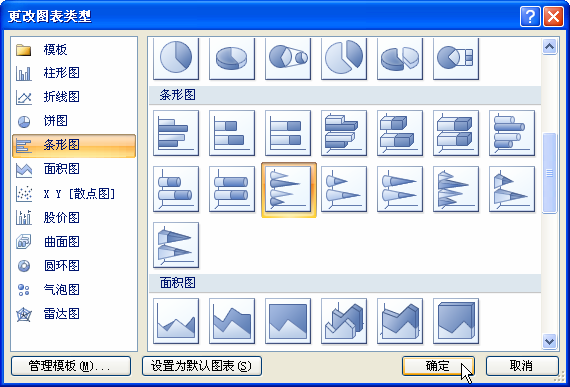
圖1
3���、單擊【確定】按鈕��。
4�����、圖表類型變?yōu)榇貭钏綏l形圖�����。
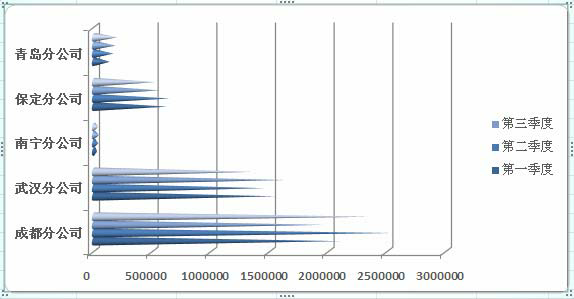
圖2
學(xué)會(huì)了如何更改excel圖表類型以后���,再也不用重新制作excel圖表了�,excel為我們提供了那么多圖表類型��,肯定有一款適合你�,怎么像說(shuō)廣告語(yǔ)啊。
以上就是如何更改excel圖表類型 excel更改圖表類型全部?jī)?nèi)容了�,希望大家看完有所啟發(fā),對(duì)自己的工作生活有所幫助�,想要了解更多跟如何更改excel圖表類型 excel更改圖表類型請(qǐng)關(guān)注我們文章營(yíng)銷官網(wǎng)!
推薦閱讀
更改excel圖表類型的方法 excel圖表類型 | 文軍營(yíng)銷1�����、我們首選需要點(diǎn)擊選擇一下excel工作表上的圖表,然后單擊設(shè)計(jì)選項(xiàng)卡下類型組中的更改圖表類型按鈕,如圖1所示����。 圖1 2��、在彈出的更改圖表類型對(duì)話框,我們單擊柱形圖或者其他的我們需要更改的圖表類型,在右側(cè)柱形圖選項(xiàng)區(qū)中選擇簇狀圓柱圖選項(xiàng),然后單擊確定按鈕,如圖2所示��。 圖2 3�����、然后我們回到excel工作表中即可看...設(shè)置Excel2007圖表區(qū)格式 設(shè)置圖表數(shù)據(jù)系列格式 | 文軍營(yíng)銷步驟1 單擊選擇需要設(shè)置圖表區(qū)格式的圖表,然后單擊布局功能選項(xiàng),再單擊當(dāng)前所選內(nèi)容功能組中的設(shè)置所選內(nèi)容格式工具按鈕,如圖1所示�����。 圖1 步驟2 在左側(cè)列表區(qū)域中單擊填充選項(xiàng),然后設(shè)置圖表區(qū)域的填充效果,如圖2所示����。 圖2 步驟3 單擊選擇邊框顏色選項(xiàng),然后設(shè)置邊框顏色,如圖3所示�。 圖3 步驟4 單擊選擇邊框樣式選項(xiàng)...柱狀圖和折線圖組合 如何在excel柱狀圖上加趨勢(shì)線 | 文軍營(yíng)銷然后就要添加X(jué)Y散點(diǎn)圖了,選擇圖表右鍵選擇數(shù)據(jù)在彈出的對(duì)話框里點(diǎn)擊添加,接著在彈出的編輯數(shù)據(jù)系列里直接點(diǎn)確定接著在確定即可。 上一步的目的是為了要添加一個(gè)系列然后把他改成XY散點(diǎn)圖,因此點(diǎn)中圖表右鍵選擇更改圖表類型,在組合里把新加的系列改成XY散點(diǎn)圖,并且放在主坐標(biāo)上然后點(diǎn)擊確定����。 這里需要說(shuō)明的是:如...Excel2003中更改圖表類型 excel更改圖表類型 | 文軍營(yíng)銷1、選定需要修改類型的圖表����。 2、單擊右鍵選擇圖表類型命令,在彈出的圖表類型對(duì)話框中單擊標(biāo)準(zhǔn)類型選項(xiàng)卡����。在圖表類型列表框和子圖表類型選項(xiàng)區(qū)中選擇一種圖表類型,如圖1所示。 圖1 3����、單擊完成按鈕,結(jié)果如圖2所示。 圖2 Excel2003中更改圖表類型后,如果用戶發(fā)現(xiàn)修改后的圖表效果還不如原來(lái)的圖表效果,則可單擊編輯...Excel圖表格式的設(shè)置 excel設(shè)置圖表格式 | 文軍營(yíng)銷(1)用鼠標(biāo)雙擊圖表標(biāo)題,彈出如圖1所示的對(duì)話框���。 圖1 (2)在圖案選項(xiàng)卡中為標(biāo)題區(qū)設(shè)置邊框及背景的顏色及圖案;在字體選項(xiàng)卡中為標(biāo)題文字設(shè)置字體��、字形�、字號(hào)等格式;在對(duì)齊選項(xiàng)卡中設(shè)置標(biāo)題文字的排列方向和對(duì)齊方式����。 (3)選擇完畢,單擊確定按鈕。 2��、設(shè)置圖例格式 ...在excel中如何讓圖表顯示實(shí)時(shí)數(shù)據(jù) excel圖表顯示數(shù)值 | 文軍營(yíng)銷在Excel 2003中,當(dāng)選中一個(gè)圖表數(shù)據(jù)系列時(shí),工作表中與該數(shù)據(jù)系列對(duì)應(yīng)的數(shù)據(jù)區(qū)域周圍就會(huì)出現(xiàn)邊框,這時(shí)可以通過(guò)簡(jiǎn)單地拖拽區(qū)域邊框的角點(diǎn)來(lái)擴(kuò)展數(shù)據(jù)區(qū)域����。本文采用的方法是用公式來(lái)定義一個(gè)動(dòng)態(tài)的數(shù)據(jù)范圍以創(chuàng)建圖表,從而實(shí)現(xiàn)在輸入數(shù)據(jù)時(shí)圖表能夠自動(dòng)更新,而不必手動(dòng)更改數(shù)據(jù)區(qū)域的范圍。
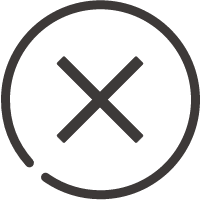
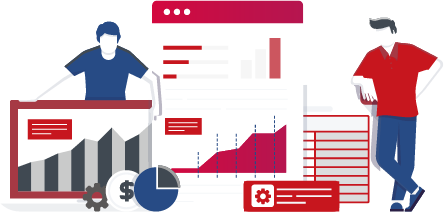
![]()
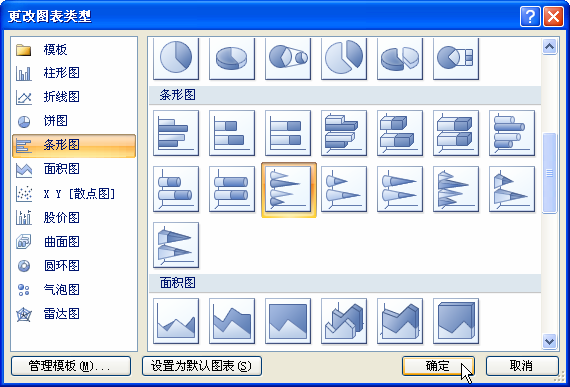
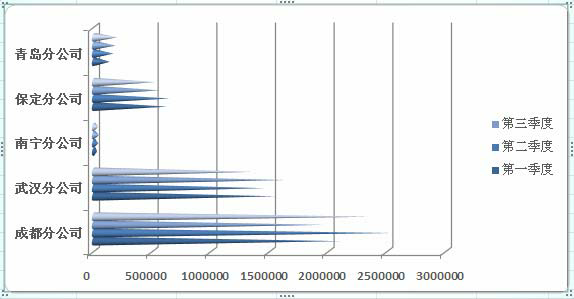
 400-685-0732(7x24小時(shí))
400-685-0732(7x24小時(shí)) 關(guān)注文軍
關(guān)注文軍